หาก Mac เริ่มต้นระบบขึ้นมาแล้วปรากฏเป็นเครื่องหมายคำถาม
โฟลเดอร์ที่มีเครื่องหมายคำถามกะพริบหมายความว่าดิสก์เริ่มต้นระบบของคอมพิวเตอร์ไม่สามารถใช้งานได้หรือไม่มีระบบปฏิบัติการ Mac ที่ใช้งานได้

ปิดเครื่อง Mac
กดปุ่มเปิดปิดบน Mac ของคุณค้างไว้ 10 วินาทีจนกว่า Mac ของคุณจะปิดลง
Mac ทุกเครื่องมีปุ่มเปิดปิด บนคอมพิวเตอร์แล็ปท็อปที่มี Touch ID ให้กด Touch ID ค้างไว้
เริ่มต้นระบบจากการกู้คืน macOS
กดปุ่มเปิดปิดแล้วปล่อยเพื่อเปิดเครื่อง Mac
หลังจากปล่อยปุ่มเปิดปิด ให้กดสองปุ่มนี้บนคีย์บอร์ดค้างไว้ทันที นั่นคือ Command (⌘)-R
กดปุ่มค้างไว้จนกว่าคุณจะเห็นโลโก้ Apple หรือลูกโลกหมุน
ระบบอาจขอให้คุณเลือกเครือข่าย Wi-Fi หรือต่อสายเคเบิลเครือข่าย หากต้องการเลือกเครือข่าย Wi-Fi ให้ใช้เมนู Wi-Fi ที่มุมบนขวาของหน้าจอ
หากระบบขอให้เลือกผู้ใช้ที่คุณทราบรหัสผ่าน ให้เลือกผู้ใช้ดังกล่าว จากนั้นคลิกถัดไปและป้อนรหัสผ่านผู้ดูแลระบบของผู้ใช้รายนั้น ซึ่งเป็นรหัสผ่านที่พวกเขาใช้เพื่อเข้าสู่ระบบ Mac
เมื่ออยู่ในการกู้คืน macOS แล้ว Mac ของคุณจะแสดงรายการยูทิลิตี้ รวมถึงยูทิลิตี้ดิสก์:
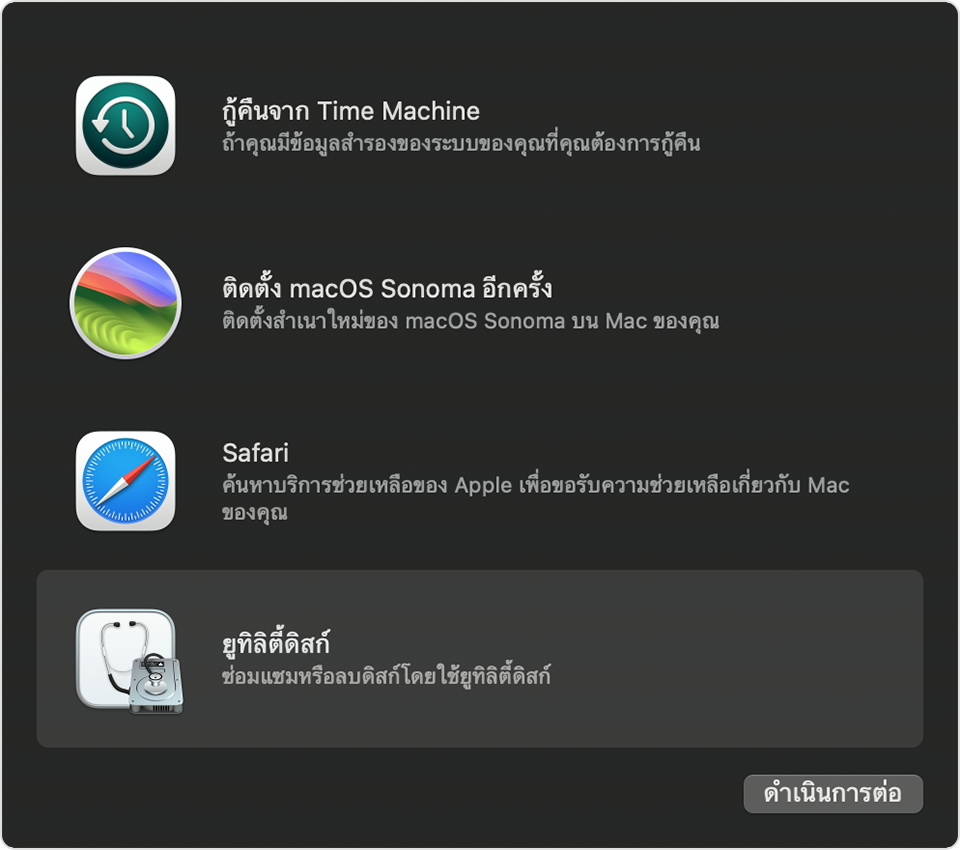
ใช้ยูทิลิตี้ดิสก์เพื่อซ่อมดิสก์เริ่มต้นระบบของคุณ
เลือกยูทิลิตี้ดิสก์ในการกู้คืน macOS จากนั้นคลิกดำเนินการต่อและทำตามขั้นตอนเพื่อซ่อมดิสก์เริ่มต้นระบบของคุณด้วยยูทิลิตี้ดิสก์ ขั้นตอนเหล่านี้ยังอธิบายสิ่งที่ควรทำหากยูทิลิตี้ดิสก์ไม่สามารถซ่อมดิสก์เริ่มต้นระบบของคุณได้ หรือยูทิลิตี้ดิสก์ไม่เห็นดิสก์เริ่มต้นระบบของคุณ
เมื่อเสร็จแล้ว ให้รีสตาร์ท Mac ของคุณ: เลือกเมนู Apple > รีสตาร์ท
ติดตั้ง macOS อีกครั้ง หากจำเป็น
หากเครื่องหมายคำถามกลับมาหลังจากรีสตาร์ท Mac ให้ทำซ้ำขั้นตอนก่อนหน้าเพื่อปิดเครื่อง Mac และเริ่มต้นระบบอีกครั้งจากการกู้คืน macOS จากนั้นทําตามขั้นตอนเพื่อติดตั้ง macOS อีกครั้ง
หากคุณต้องการความช่วยเหลือ
ดูสิ่งที่ควรทำหากคุณไม่สามารถเริ่มต้นระบบจากการกู้คืน macOS
หากเครื่องหมายคำถามไม่ได้คงอยู่ตลอด แต่ปรากฏขึ้นเพียงชั่วครู่ก่อนที่ Mac ของคุณจะเริ่มต้นระบบ ให้ตรวจสอบให้แน่ใจว่าได้เลือกดิสก์เริ่มต้นระบบของคุณในการตั้งค่าดิสก์เริ่มต้นระบบ หากไม่ได้ผล ให้รีเซ็ต NVRAM และตรวจสอบการตั้งค่าอีกครั้ง
หากคุณยังคงต้องการความช่วยเหลือ โปรดติดต่อฝ่ายบริการช่วยเหลือของ Apple
